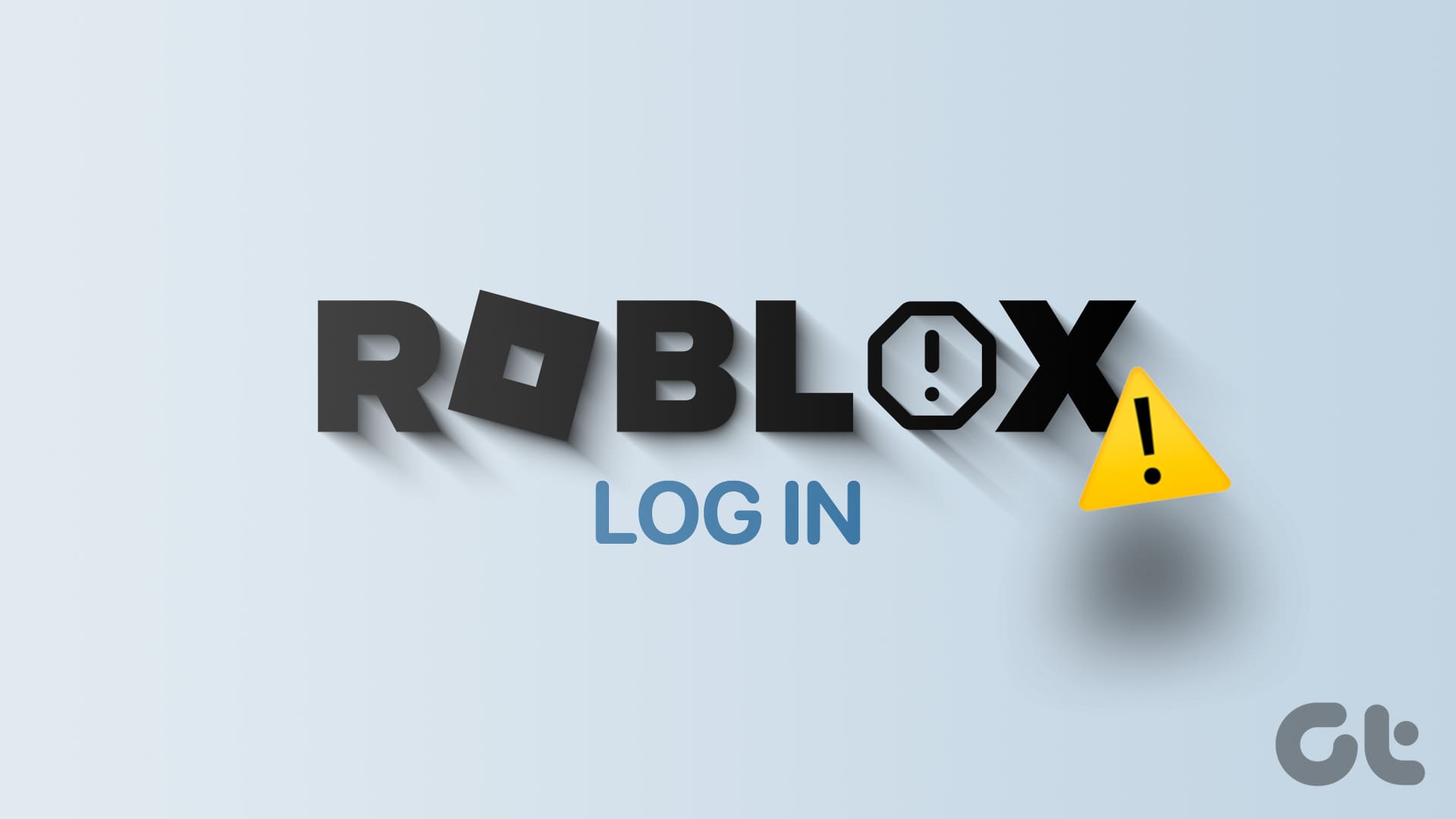Вход в свою учетную запись Roblox может потребоваться, если вы переключились на новое устройство или переустановили приложение. Но что, если процесс пойдет не так, как ожидалось? Это может произойти по нескольким причинам: от плохого подключения к Интернету до сбоев на стороне сервера. Если у вас возникли проблемы со входом в Roblox на телефоне или компьютере, в этом руководстве есть несколько советов, которые помогут вам их исправить.
Возникновение загадочных ошибок или бесконечной загрузки из Roblox при входе в систему может сбить с толку. Ниже мы перечислили несколько полезных советов, которые помогут быстро восстановить доступ к Roblox на Android, iPhone или настольном компьютере. Итак, давайте посмотрим.
1. Проверьте подключение к Интернету и учетные данные.
Распространенная причина, по которой Roblox может потребоваться помощь в проверке учетных данных вашей учетной записи, заключается в том, что ваше подключение к Интернету не работает. Чтобы исключить это, вам необходимо сначала проверить сетевое соединение, выполнив тест скорости Интернета.
Кроме того, очень важно дважды проверить имя пользователя и пароль, которые вы вводите. Если проблема связана с незначительной опечаткой, этот шаг сэкономит ваше время.
2. Правильная дата и время
Это может показаться странным, но установка на вашем телефоне или компьютере неправильной даты или времени может помешать Roblox подключиться к своим серверам. Чтобы это исправить, вы можете включить функцию автоматической даты и времени на своем компьютере.
Включить автоматическую дату и время в Windows
Шаг 1: Нажмите сочетание клавиш Windows+I, чтобы открыть приложение «Настройки». Отправляйтесь в Time & вкладку «Язык» и нажмите «Дата и amp; время.
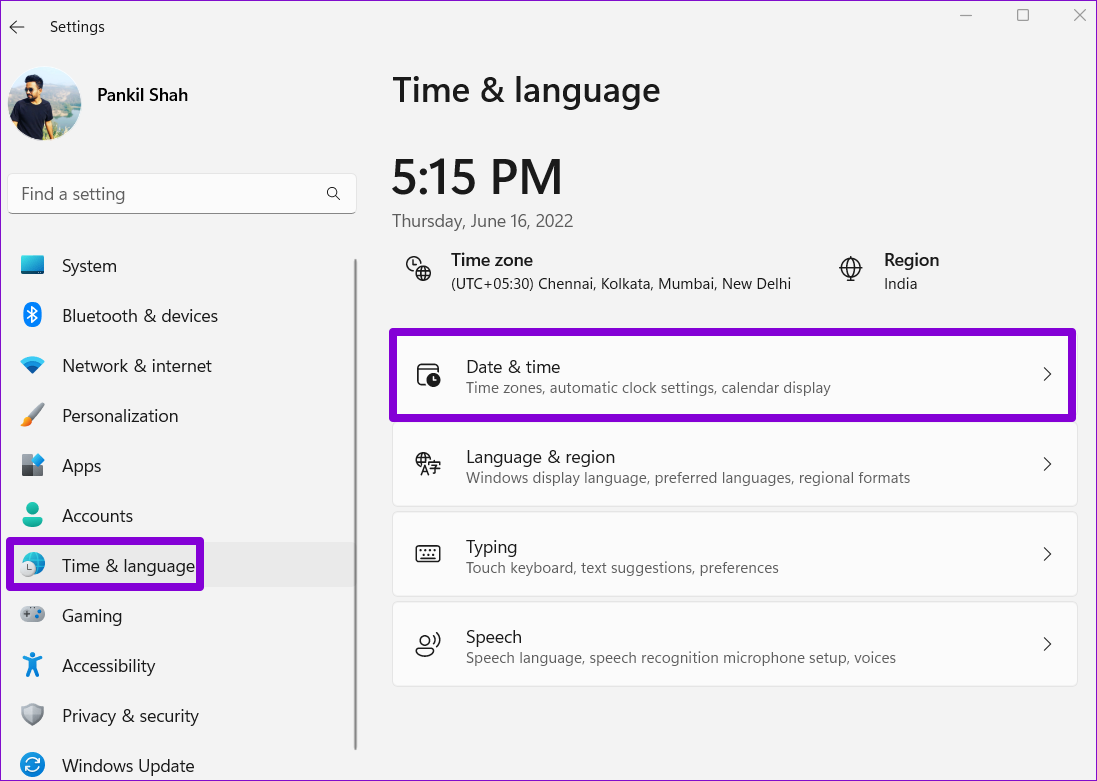
Шаг 2. Включите переключатель рядом с пунктом «Установить время автоматически».
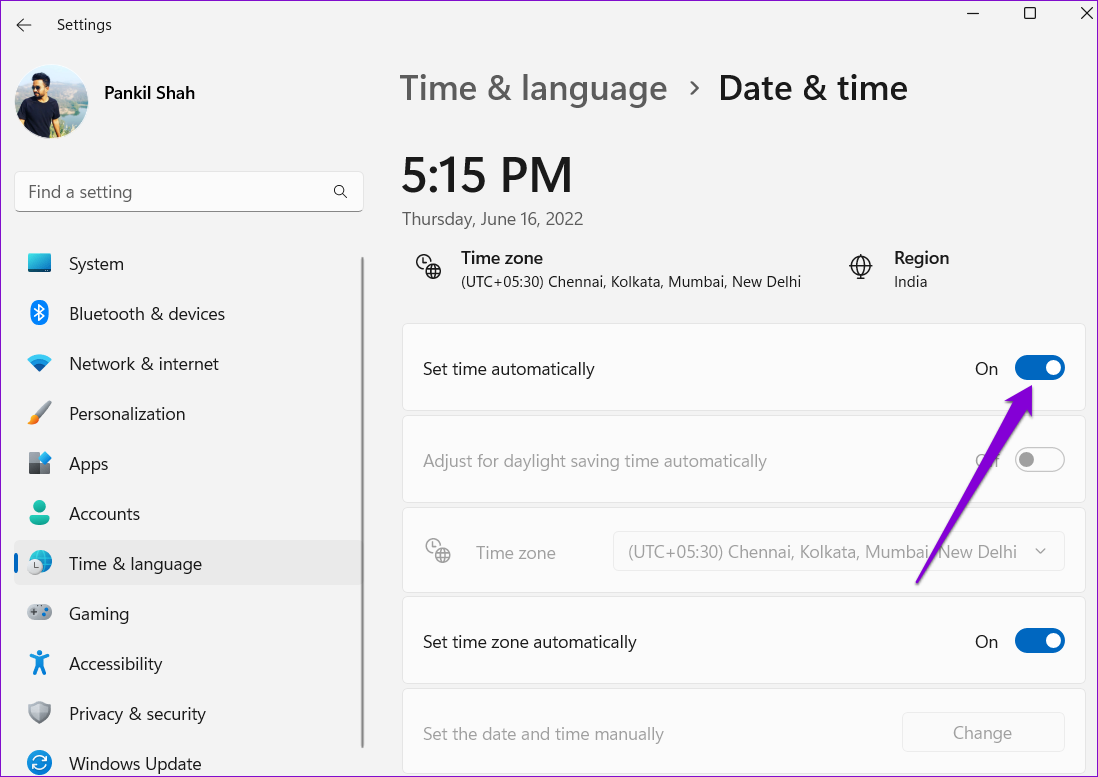
Включить автоматическую дату и время на Mac
Шаг 1: Нажмите индикатор времени в правом верхнем углу строки меню и выберите «Открыть дату и время». Параметр «Настройки времени».
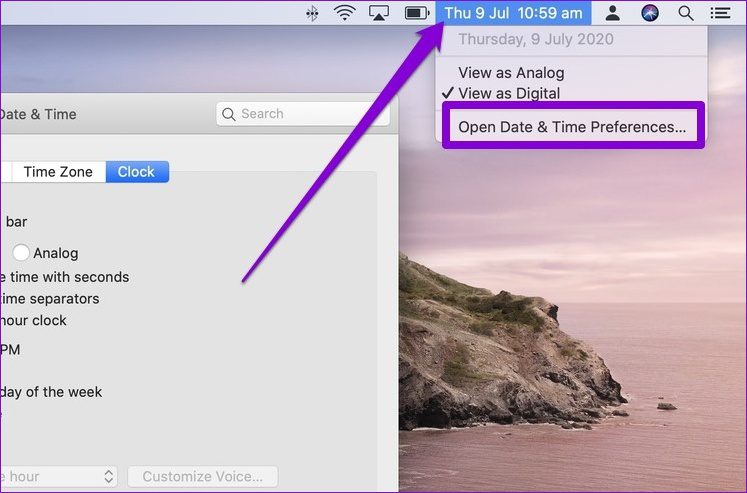
Шаг 2: В разделе «Дата» Время, установите флажок «Установить дату и время автоматически». Затем в раскрывающемся меню выберите предпочтительный сервер времени.
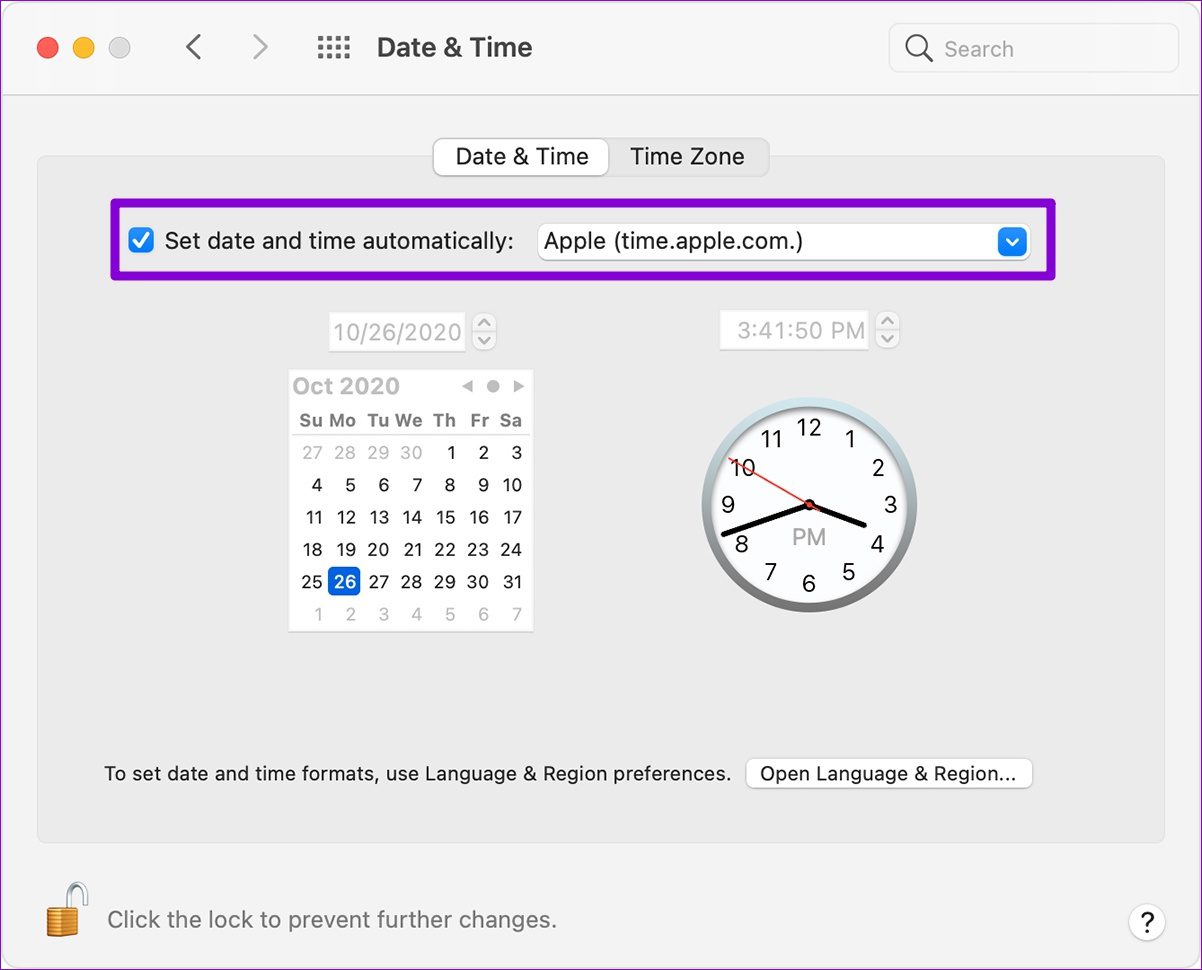
Аналогично вы можете исправить неправильную дату или время на своем Android или iPhone. После этого вы сможете войти в Roblox.
3. Проверьте, не работает ли Roblox
Иногда перегрузка сервера или другие связанные проблемы могут помешать вам получить доступ к вашей учетной записи Roblox. Чтобы изучить эту возможность, проверьте статус сервера Roblox, используя следующую ссылку. В случае сбоя подождите, пока серверы Roblox вернутся в сеть, а затем попытайтесь снова получить доступ к своей учетной записи.
Проверьте статус сервера Roblox
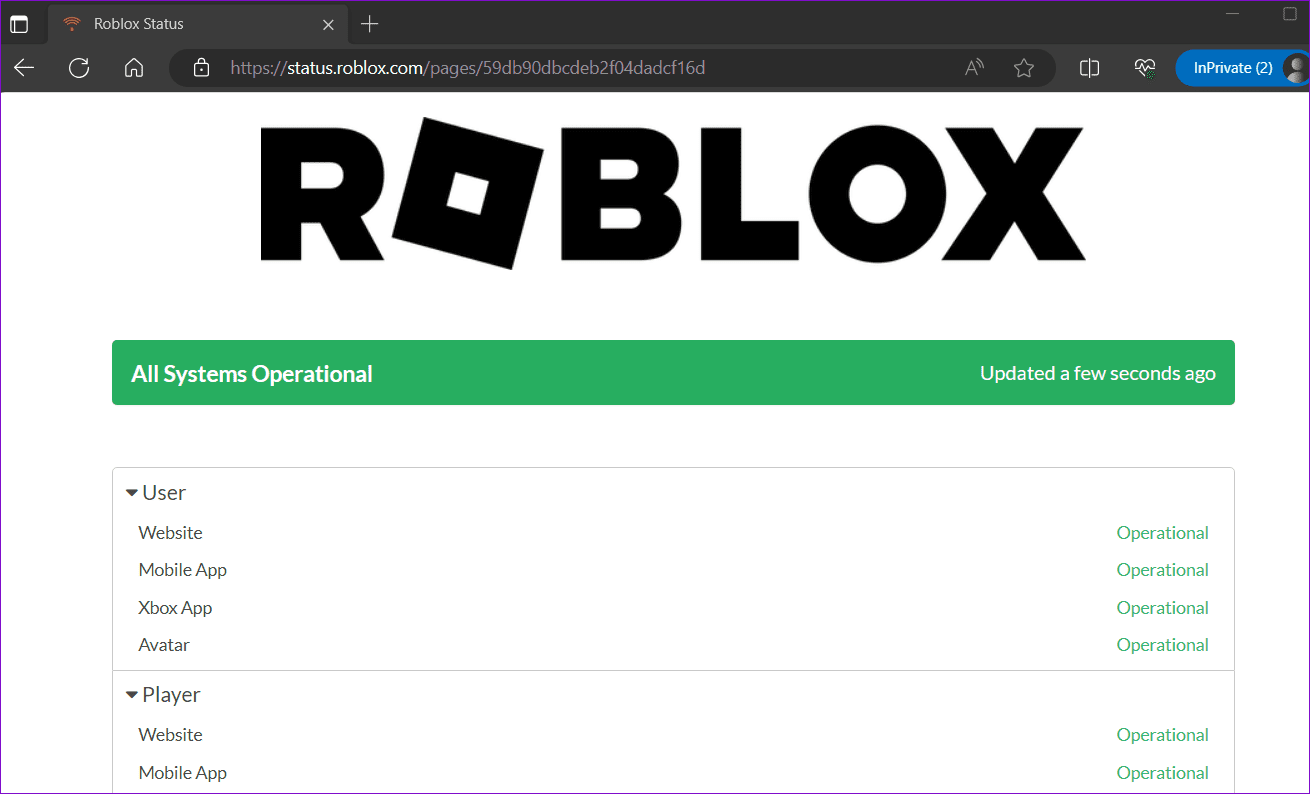
4. Сбросьте свой пароль
Сброс пароля вашей учетной записи Roblox — эффективный способ решить такие проблемы со входом. Для этого вам нужно будет использовать адрес электронной почты, связанный с вашей учетной записью. Вот шаги для того же.
Шаг 1: Откройте веб-браузер на своем компьютере и перейдите на сайт Roblox. На странице входа нажмите ссылку «Забыли пароль или имя пользователя».
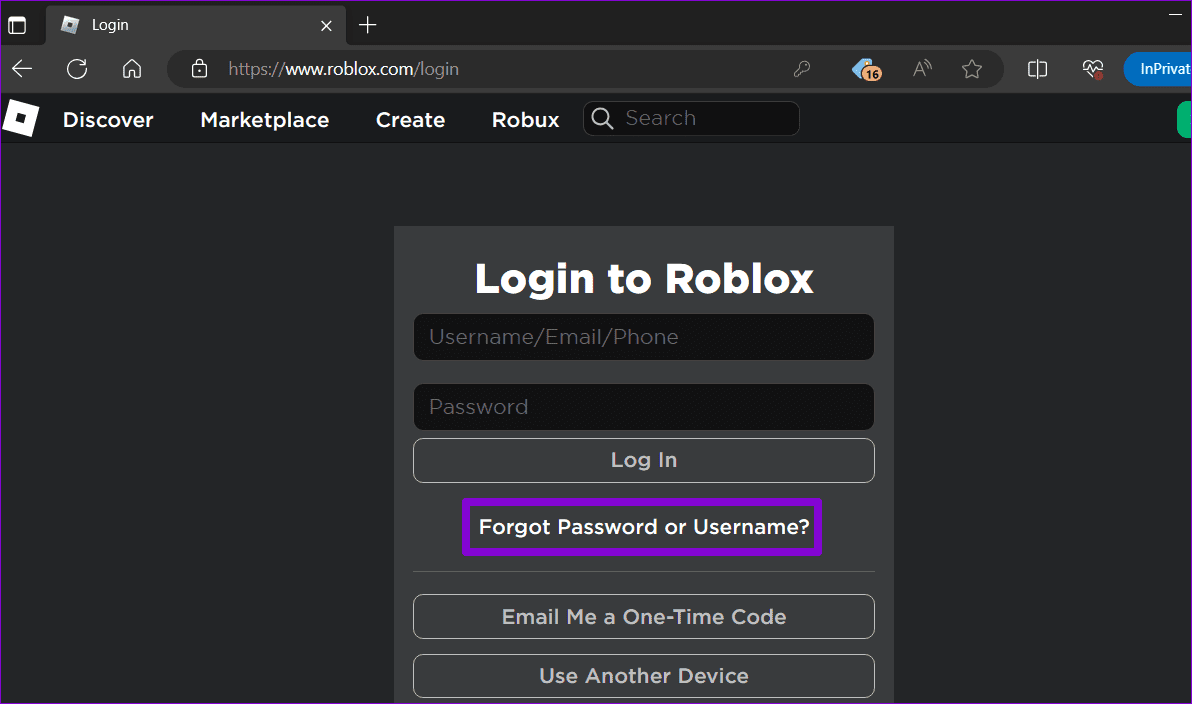
Шаг 2: Введите свой адрес электронной почты и нажмите «Отправить».
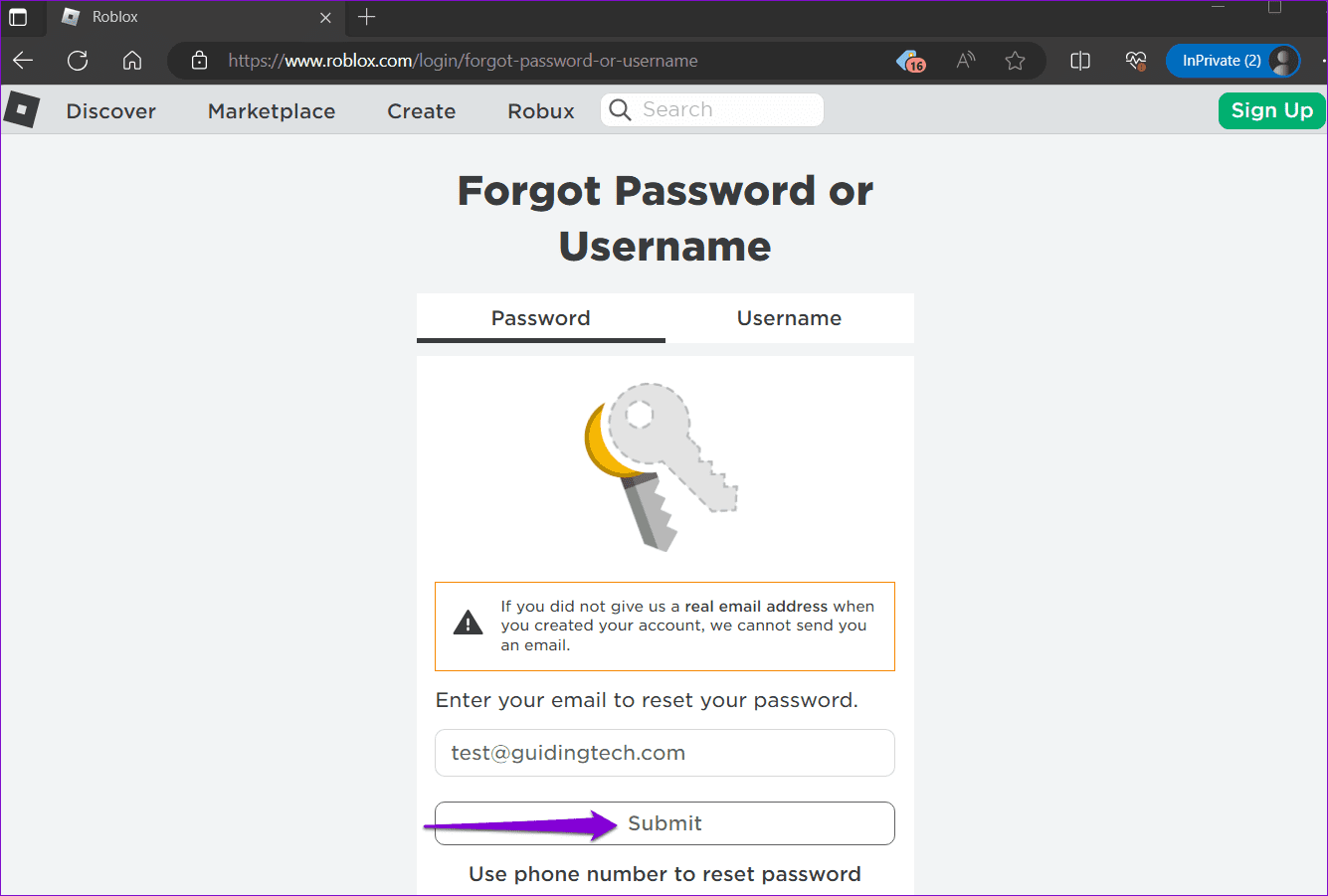
Шаг 3: Откройте ссылку для сброса пароля, полученную в вашем электронном письме, и следуйте инструкциям на экране, чтобы установить новый пароль для своей учетной записи. После этого вы можете войти в систему как обычно.
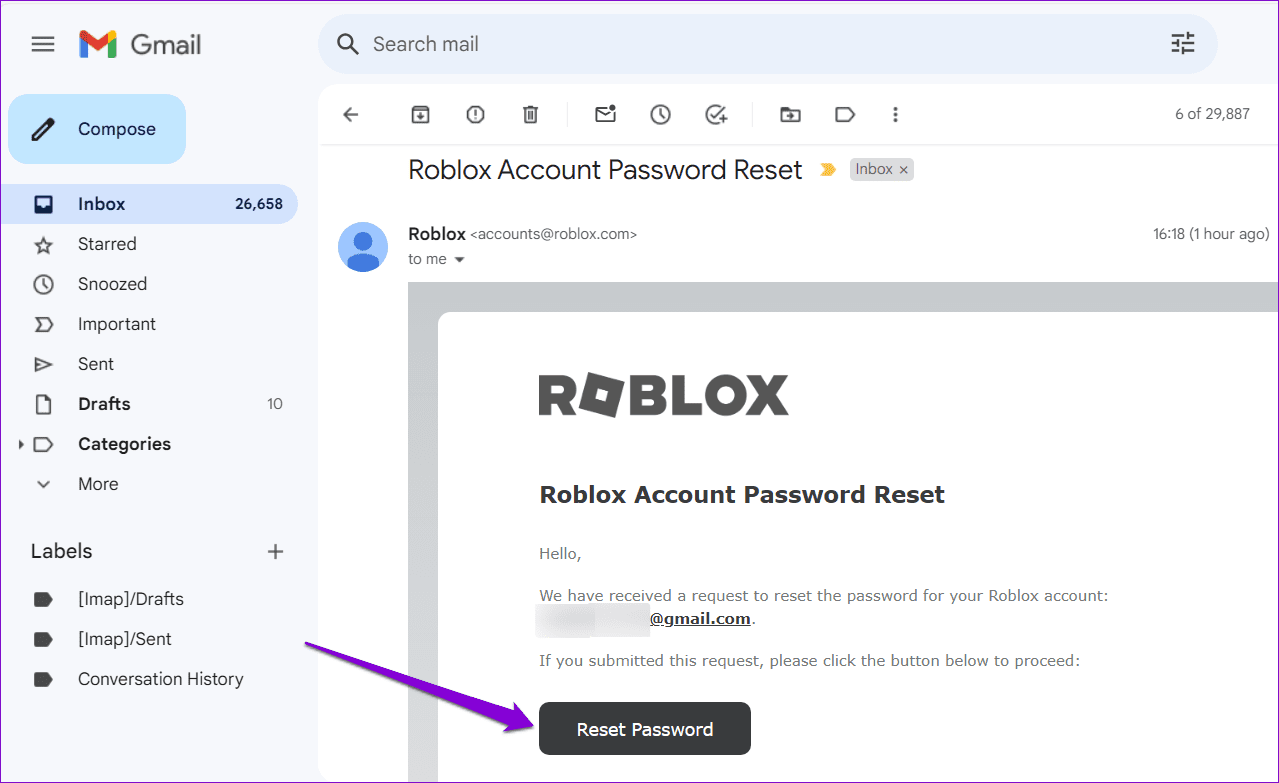
5. Временно отключите VPN
Хотя VPN полезны для определенных действий, иногда они могут привести к медленному или ненадежному соединению. Кроме того, Roblox может пометить ваши попытки входа в систему как подозрительные, если обнаружит необычную сетевую активность, вызванную VPN. Попробуйте временно отключить VPN-соединение, а затем посмотрите, сможете ли вы получить доступ к своей учетной записи Roblox.
6. Обновите Роблокс
Вам может понадобиться помощь со входом в свою учетную запись из-за устаревшей или ошибочной версии Roblox. Следовательно, рекомендуется убедиться, что вы используете самую последнюю версию Roblox на своем телефоне или компьютере.
Тем, кто играет в Roblox на Mac, необходимо удалить игру и переустановить ее, поскольку Roblox недоступен в Mac App Store.
7. Отключите расширения для блокировки рекламы (компьютер).
У вас возникли проблемы со входом в Roblox в веб-браузере? Это может произойти, если вы используете какие-либо расширения для блокировки рекламы. Попробуйте отключить все расширения для блокировки рекламы в своем браузере и посмотрите, решит ли это проблему.
В Google Chrome введите chrome://extensions в адресной строке вверху и нажмите Enter. Затем выключите переключатель рядом с расширением для блокировки рекламы.
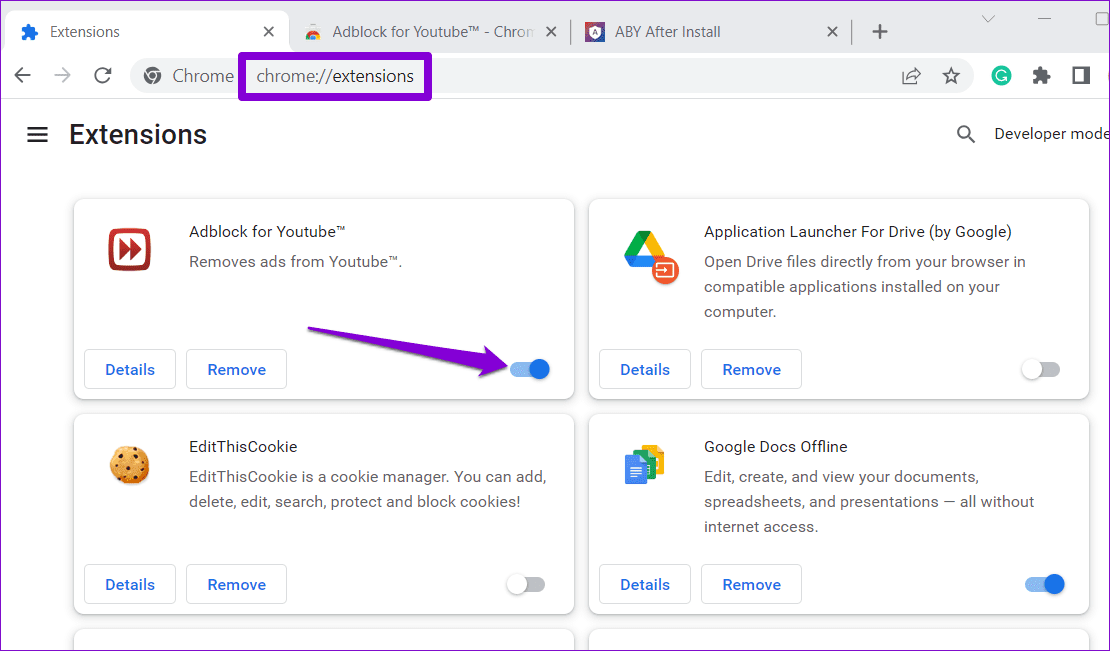
При использовании Microsoft Edge введите edge://extensions в строке URL-адреса и нажмите Enter. Отключите расширение для блокировки рекламы, используя переключатель рядом с ним.
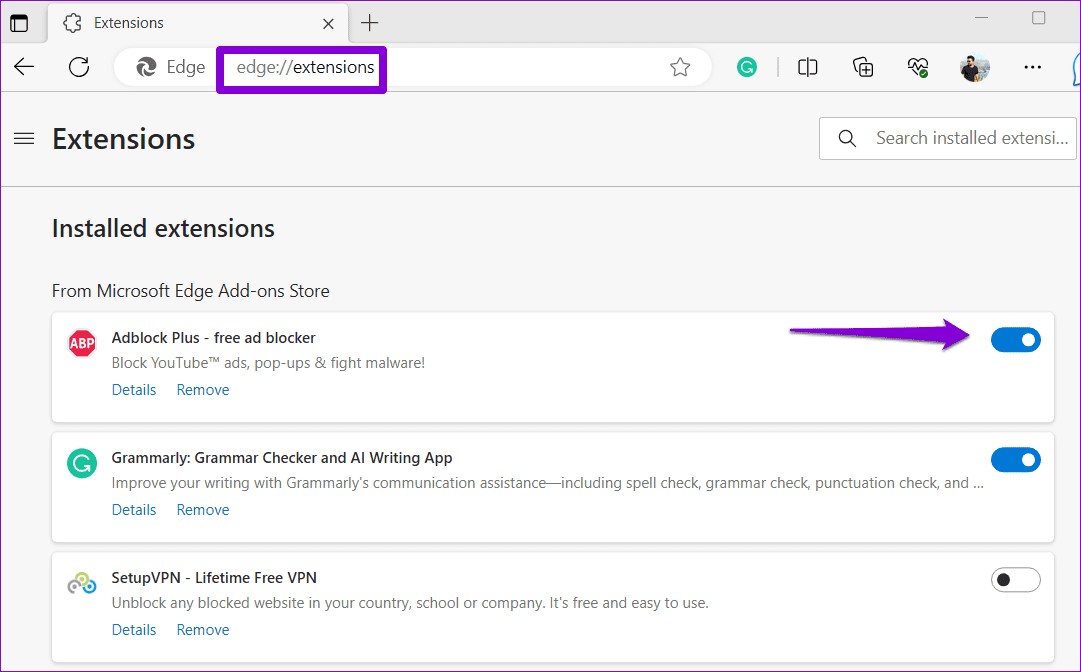
Перезапустите Microsoft Edge после отключения блокировщика рекламы и попробуйте войти в свою учетную запись еще раз.
8. Очистка файлов cookie браузера (компьютер)
Если отключение расширения для блокировки рекламы не помогает, рассмотрите возможность очистки старых данных сайта Roblox в вашем браузере. Если вы используете Chrome, посетите веб-сайт Roblox, щелкните значок замка в адресной строке и выберите «Настройки сайта».
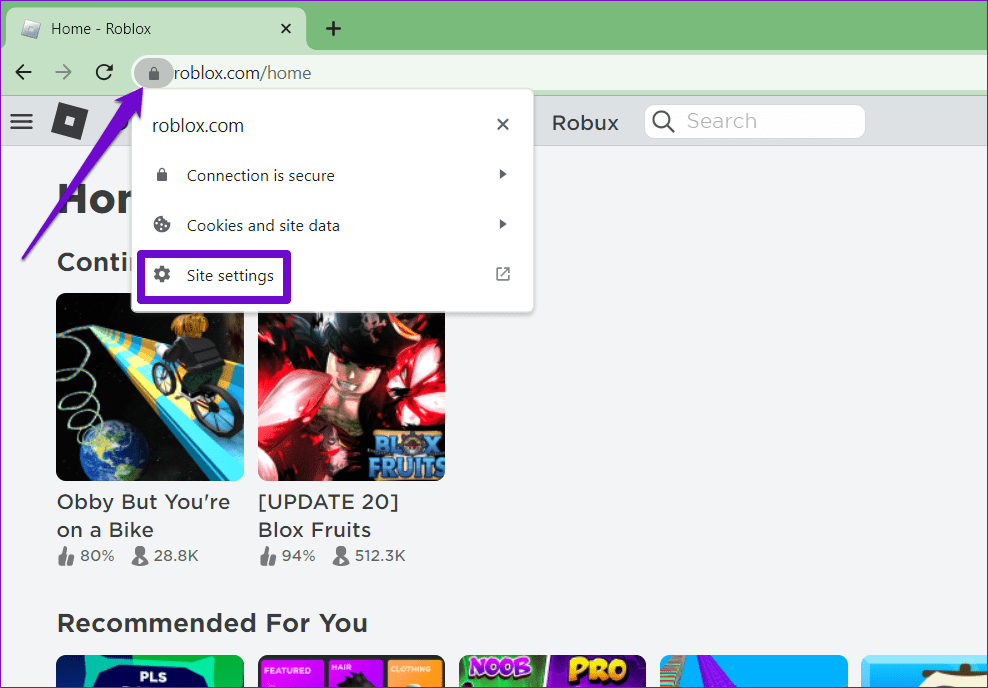
Нажмите кнопку «Удалить данные» в разделе «Использование».
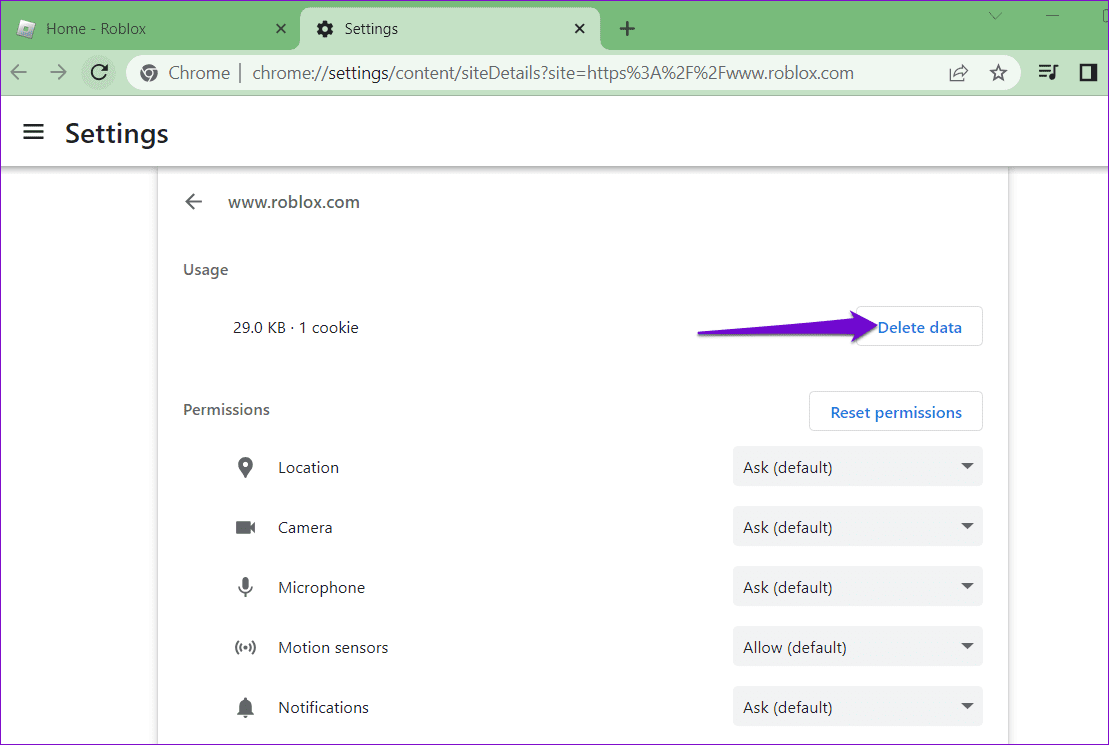
Аналогично вы можете очистить кеш и файлы cookie Roblox в Edge, Safari или любой другой браузер, который вы используете.
9. Ваш аккаунт может быть заблокирован
Если вы по-прежнему не можете войти в свою учетную запись Roblox, возможно, ваша учетная запись Roblox заблокирована или взломана. В этом случае лучший вариант — посетить страницу поддержки Roblox и отправить запрос. Команда Roblox поможет вам защитить вашу учетную запись и восстановить к ней доступ.
Посетите службу поддержки Roblox
Больше никаких проблем с входом в систему
Когда вы готовы расслабиться за веселыми играми Roblox после долгого дня, проблемы со входом в систему могут раздражать. Надеемся, что приведенные выше советы помогли вам решить проблемы со входом в Roblox на вашем телефоне или компьютере, и вы сможете начать игровую сессию.